- লেখক Abigail Brown [email protected].
- Public 2023-12-17 06:40.
- সর্বশেষ পরিবর্তিত 2025-01-24 12:03.
কী জানতে হবে
- Windows বা Mac-এ, Google Chrome-এ Google Photos ওয়েবসাইটে যান, ellipsis মেনু খুলুন এবং Cast।
- iPhone বা Android-এ, Google Photos অ্যাপ খুলুন, একটি অ্যালবাম নির্বাচন করুন এবং Chromecast আইকনে ট্যাপ করুন।
- একটি স্মার্ট টিভিতে Google ফটোগুলি কাস্ট করতে, এটি অবশ্যই Chromecast সমর্থন করে এবং একই Wi-Fi নেটওয়ার্কে থাকতে হবে৷
এই নির্দেশিকাটি Chromecast এর মাধ্যমে একটি টিভিতে Google ফটোর ছবি এবং অ্যালবাম কাস্ট করার সমস্ত ধাপ কভার করে৷ এতে Windows বা macOS চালিত কম্পিউটার থেকে কাস্ট করার নির্দেশাবলী রয়েছে এবং একটি iPhone, iPad, বা Android স্মার্ট ডিভাইস থেকে একটি টিভিতে Google Photos কাস্ট করার পদক্ষেপগুলিও রয়েছে৷
কিভাবে কম্পিউটার থেকে টিভিতে গুগল ফটো কাস্ট করবেন
Windows বা Mac কম্পিউটার থেকে Google Photos কন্টেন্ট কাস্ট করার সবচেয়ে সহজ উপায় হল Google Chrome ওয়েব ব্রাউজার। Chromecast এর সাথে সামগ্রী কাস্ট করার জন্য এই বিনামূল্যের অ্যাপটি কীভাবে ব্যবহার করবেন তা এখানে।
-
আপনার কম্পিউটারে Google Chrome ওয়েব ব্রাউজার খুলুন এবং অফিসিয়াল Google Photos ওয়েবসাইটে যান।

Image -
ক্লিক করুন Google ফটোতে যান।

Image -
আপনি আগে থেকে না থাকলে সাইন ইন করুন।

Image -
মেনুটি খুলতে Google Chrome ব্রাউজারের উপরের-ডান কোণে উপবৃত্ত আইকনে ক্লিক করুন।

Image -
ক্লিক করুন কাস্ট।

Image -
আপনার Chromecast-সক্ষম ডিভাইসটি প্রদর্শিত হলে সেটির নামে ক্লিক করুন৷
যদি আপনার টিভি বা ডিভাইসটি দেখা না যায় তবে এটি চালু করুন এবং নিশ্চিত করুন যে এটি আপনার Wi-Fi নেটওয়ার্কের সাথে সংযুক্ত রয়েছে।

Image -
Google ফটো ওয়েব পৃষ্ঠাটি এখন আপনার টিভি স্ক্রিনে প্রদর্শিত হবে।

Image -
ওয়েবসাইটের কাস্টিং বন্ধ করতে, আবার উপবৃত্তে ক্লিক করুন এবং কাস্ট > কাস্ট করা বন্ধ করুন।।

Image
আইওএস এবং অ্যান্ড্রয়েড থেকে টিভিতে কীভাবে গুগল ফটো কাস্ট করবেন
অফিসিয়াল গুগল ফটো অ্যাপ ব্যবহার করে আইফোন, আইপ্যাড বা একটি অ্যান্ড্রয়েড স্মার্টফোন বা ট্যাবলেট থেকে Google ফটো থেকে ছবিগুলি একটি স্মার্ট টিভি বা অন্য Chromecast-সক্ষম ডিভাইসে কাস্ট করা যেতে পারে৷
এর জন্য Google ফটো ডাউনলোড করুন
- আপনার iOS বা Android স্মার্ট ডিভাইসে Google Photos অ্যাপ খুলুন এবং সেটিং পরিবর্তন করুন. ট্যাপ করুন
- ট্যাপ করুন সব ফটোতে অ্যাক্সেসের অনুমতি দিন।
-
ট্যাপ করুন সব ফটোতে অ্যাক্সেসের অনুমতি দিন।

Image অ্যাপটির সাথে আরও এগিয়ে যেতে আপনাকে আপনার স্থানীয় ফটোগুলিতে সম্পূর্ণ অ্যাক্সেস দিতে হবে।
- আপনার ডিভাইসের সমস্ত ফটো Google ফটো ক্লাউড সার্ভারে আপলোড করতে ব্যাক আপ বিকল্পে ট্যাপ করুন। আপনি যদি কোনো ফটো আপলোড করতে না চান তাহলে ব্যাক আপ করবেন না এ আলতো চাপুন।
- আপনার Google Photos ক্লাউড অ্যাকাউন্টে ছবিগুলি অ্যাক্সেস করতে লাইব্রেরি ট্যাপ করুন।
-
একটি ফটো অ্যালবাম খুলতে ট্যাপ করুন৷

Image -
স্ক্রীনের উপরের ডানদিকে কোণায় Chromecast আইকনে ট্যাপ করুন।
Chromecast আইকনটি হল একটি টিভির মতো যা দেখতে তার নিচের-বাম কোণে একটি বেতার সংকেত সহ৷
-
ঠিক আছে ট্যাপ করুন।
আপনার Chromecast ডিভাইসে প্রথমবার কাস্ট করার সময় আপনাকে শুধুমাত্র অনুমতি দিতে হবে।
- Chromecast আইকনে আবার ট্যাপ করুন।
-
আপনি যে ডিভাইসে আপনার Google ফটো সামগ্রী কাস্ট করতে চান তার নামটিতে ট্যাপ করুন।

Image -
Google ফটোর লোগো আপনার টিভিতে দেখা উচিত। টিভি স্ক্রিনে কাস্ট করতে আপনার স্মার্টফোন বা ট্যাবলেটে Google Photos অ্যাপে একটি পৃথক ফটোতে ট্যাপ করুন।
Chromecast এর মাধ্যমে স্ক্রিনে শুধুমাত্র স্বতন্ত্র ফটো প্রদর্শিত হবে।
- কাস্ট করা বন্ধ করতে, হাইলাইট করা Chromecast আইকনে ট্যাপ করুন।
-
ট্যাপ করুন সংযোগ বিচ্ছিন্ন করুন।

Image
আপনি কি Google ফটো থেকে একটি স্লাইডশো কাস্ট করতে পারেন?
একটি কম্পিউটার বা Android অ্যাপ থেকে আপনার টিভিতে Google Photos থেকে একটি ফটো স্লাইডশো কাস্ট করতে, একটি অ্যালবামে একটি ফটো খুলুন, উপবৃত্ত আইকনটি নির্বাচন করুন এবং স্লাইডশো এ ক্লিক করুন৷
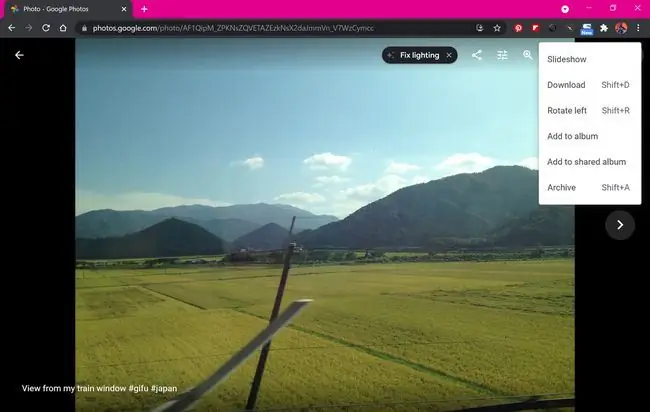
বর্তমান অ্যালবামের একটি স্লাইডশো অবিলম্বে বাজানো শুরু হবে৷ স্লাইডশো থেকে প্রস্থান করতে, আপনার কীবোর্ডে Esc টিপুন বা স্ক্রীনে আলতো চাপুন এবং ব্যাক তীরটি নির্বাচন করুন।
স্লাইডশো কার্যকারিতা iOS Google Photos অ্যাপে অনুপলব্ধ যদিও আপনি একটি স্লাইডশোর বিভ্রম তৈরি করতে একটি অ্যালবাম খোলার পরেও ম্যানুয়ালি ফটোগুলির মাধ্যমে সোয়াইপ করতে পারেন৷
আমি কীভাবে Google ড্রাইভ থেকে আমার টিভিতে ফটো কাস্ট করব?
দুর্ভাগ্যবশত, Google ড্রাইভ ওয়েবসাইট বা এর অ্যাপ্লিকেশানগুলি Chromecast সমর্থন করে না তাই Chromecast-এর সাথে টিভিতে ফটো বা ভিডিও কাস্ট করার সরাসরি কোনো উপায় নেই৷
এই সমস্যার সবচেয়ে সহজ সমাধান হল আপনার ফাইলগুলিকে Google Photos-এ কপি করা বা সরানো এবং উপরের একটি পদ্ধতির মাধ্যমে আপনার টিভিতে কাস্ট করা। আরেকটি বিকল্প হল আপনার টিভিতে আপনার ডিভাইসের মিরর করার জন্য অন্য ওয়্যারলেস পদ্ধতি ব্যবহার করা যেমন Apple এর AirPlay বা HDMI কেবলের মাধ্যমে আপনার টিভি এবং কম্পিউটার সংযোগ করে একটি টিভি স্ক্রিনে আপনার কম্পিউটার বা ল্যাপটপকে মিরর করা।
একটি টিভিতে Google ড্রাইভ অ্যাক্সেস করার আরেকটি উপায় হল সরাসরি আপনার অ্যাকাউন্টে লগ ইন করতে একটি ওয়েব ব্রাউজার অ্যাপ ব্যবহার করা। বেশিরভাগ স্মার্ট টিভি পূর্বে ইনস্টল করা ওয়েব ব্রাউজার সহ আসে। কিছু ভিডিও গেম কনসোল যেমন Sony's PS4 এবং PS5 এবং Microsoft এর Xbox One এবং Xbox Series X এছাড়াও ওয়েব ব্রাউজিং অ্যাপ সমর্থন করে৷
আপনি কি Chromecast এ iPhone ফটো কাস্ট করতে পারেন?
আপনাকে আপনার টিভিতে আপনার Google ফটো ছবিগুলি কাস্ট করতে দেওয়ার পাশাপাশি, Google ফটো iOS অ্যাপটি আপনার iPhone এবং iPad-এ স্থানীয়ভাবে সঞ্চিত ফটোগুলির জন্য Chromecast কাস্টিংকেও সমর্থন করে৷
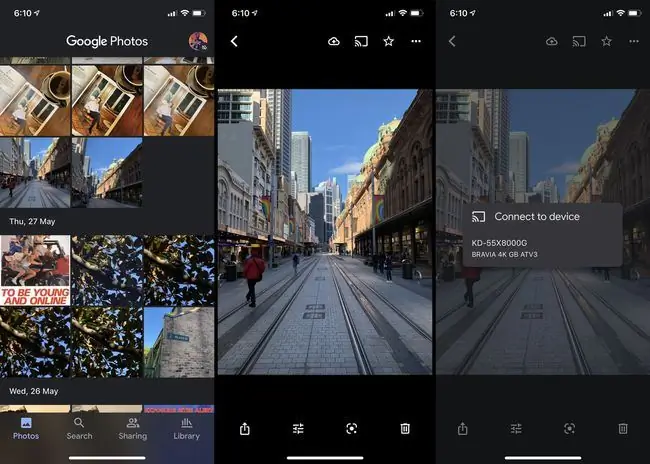
আপনি আপনার স্মার্টফোনের ছবিতে Google Photos-কে অ্যাক্সেস দিয়েছেন বা না দিয়েছেন, আপনার iPhone-এর ফটোগুলি এখনও অ্যাপের মধ্যে প্রধান ফটো ট্যাবের মাধ্যমে দেখা যাবে। Chromecast এর মাধ্যমে একটি iPhone ফটো কাস্ট করতে, আপনাকে যা করতে হবে তা হল একটি ফটোতে আলতো চাপুন, তারপর Chromecast আইকনে আলতো চাপুন এবং তালিকা থেকে আপনার টিভি বা অন্য ডিভাইস নির্বাচন করুন৷
আমি কীভাবে Chromecast ছাড়া আমার টিভিতে আমার ফটোগুলি চালাতে পারি?
একটি টেলিভিশনে আপনার ফটোগ্রাফ দেখার বিভিন্ন উপায় আছে যদি এটি বা আপনার স্মার্ট ডিভাইস Chromecast সমর্থন না করে।
- একটি HDMI কেবল ব্যবহার করুন। আপনি আপনার উইন্ডোজ বা ম্যাক কম্পিউটারকে একটি টিভি স্ক্রিনে আউটপুট করতে একটি তারযুক্ত সংযোগ ব্যবহার করতে পারেন। এই পদ্ধতিটি iOS এবং Android ডিভাইসগুলির সাথেও কাজ করতে পারে৷
- Apple AirPlay আপনার যদি একটি Apple TV এবং একটি iPhone থাকে, তাহলে আপনি আপনার ফটোগুলিকে আপনার টিভিতে কাস্ট করতে বা আপনার ফোনের ডিসপ্লেকে সম্পূর্ণরূপে মিরর করতে Apple-এর নিজস্ব AirPlay প্রযুক্তি ব্যবহার করতে পারেন৷ আপনার যদি একটি Xbox থাকে, তাহলে অনেকগুলি অর্থপ্রদানের অ্যাপ রয়েছে যা গেমিং কনসোলে AirPlay সমর্থন যোগ করতে পারে৷
- মিরাকাস্ট. Miracast হল একটি ওয়্যারলেস কাস্টিং প্রযুক্তি যা বিস্তৃত স্মার্টফোন, ট্যাবলেট, কম্পিউটার, স্মার্ট টিভি এবং গেমিং কনসোল দ্বারা সমর্থিত। এর নাম পরিবর্তিত হতে পারে তবে এটিকে সাধারণত মিররিং, প্রজেক্টিং বা স্ক্রিন শেয়ারিংয়ের মতো কিছু বলা হয়৷






